CourseMaker是一款非常专业且简单的交互式微课制作软件,它可以帮助老师轻松的制作出各种精美的课件,同时实现微课的上传、发布、分享、浏览、点播、答题及批改功能,与微课智能笔完美整合。
小编精选:微课制作软件
CourseMaker采用高效的多媒体技术,解决了微课源文件的传播和分享问题,便于用户对微课进行再创作,大大的提高了微课的利用率,提高了微课制作的效率,它还可以轻松录制上课所需教材,书写自由,支持图文、音频、视频、PPT、Word、手写原笔迹等多种格式混合编辑。
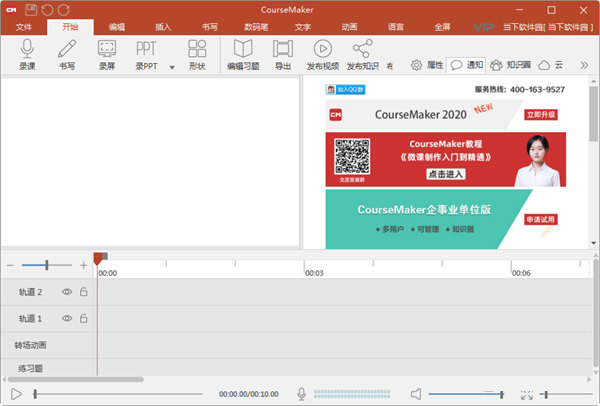
【功能特色】
1、微课制作:支持图文、音频、视频、PPT、word、手写原笔迹等多种格式的媒体对象混合编辑,对象的可编辑性是coursemaker的一大特点
2、习题的制作:在微课放映过程中可以插入习题,教师可以设置条件让学生完成习题后再进入到下一阶段的学习,并能够对学生提交的主、客观习题进行批改
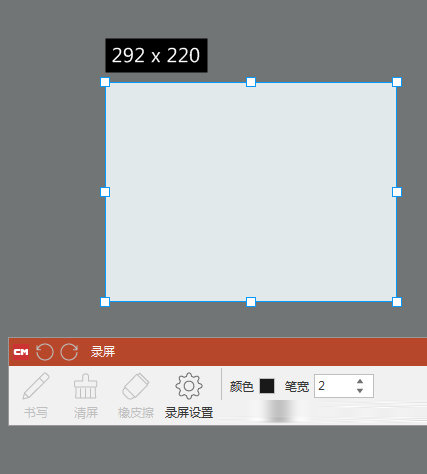
3、微课应用:无需借助web平台,即可实现微课的发布、点播、答题、批改等功能,答题和批改均支持勾选、录入、拍照、手写等多种方式
4、源视空间:采用高效的多媒体技术,提供微课源视频的分享功能,源视文件容量小,下载后可实现对象级的再编辑,大幅提升微课的制作和应用效率
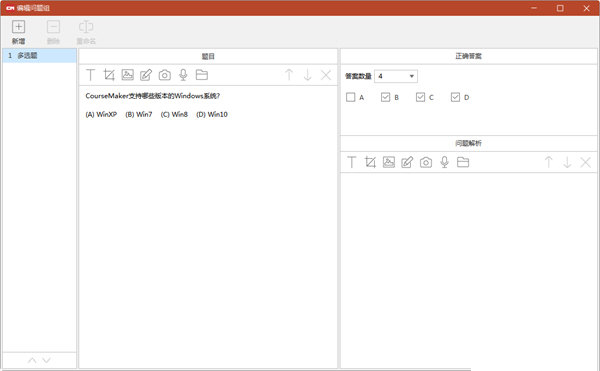
【软件特色】
【可以制作多种类型的微课】
支持制作录屏式微课、PPT式微课、可汗学院式微课、摄录式微课、交互式微课、混合式微课等
【操作简单,Microsoft office风格符合用户习惯】
全中文界面、按键、快捷键均有文字说明
采取了时间轴、轨道式操作
对象的属性可调
既采用了先进的非编技术,又针对微课的特点,摒弃了复杂的、冗余的功能
类似 Microsoft office 的操作风格
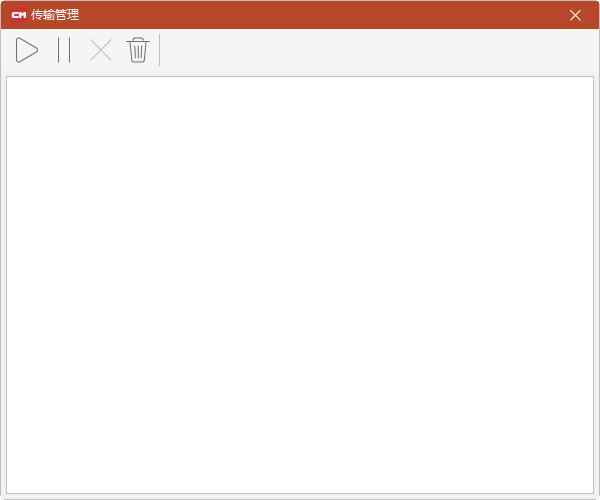
【灵活调用各种教学资源、素材】
文字可编辑、设置各种特效
其他软件中的素材动画均可置入作为微课制作的素材
支持多种格式的音、视频文件
支持直接插入PPT文档录制
截屏、录屏直接置入编辑区域
支持外接摄像头、摄像机视频
支持录制外部语音、系统声音
可实现音视频分离
【交互式微课教学应用轻松实现】
脱离web平台实现交互式微课功能
一键上传,一键学习
插入习题,支持多种题目类型,支持键盘录入、手写、拍照、音视频等多种出题、答题方式
学习微课时,到相应节点时,学生答题,之后才可继续学习
可以自动阅卷;也可以手动批改。并将批改结果反馈给学生
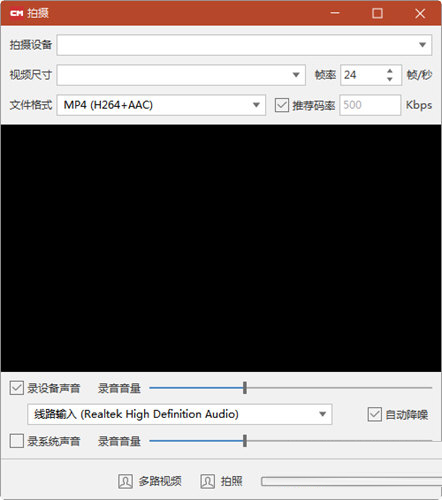
【微课视频、源文件的传播和分享更方便】
自带courseplayer播放器
导出多种格式的视频文件,帧率、码率、分辨率可自定义
视频生成时间比coursemaker 3.0版本大大缩短
独有的多媒体技术极大程度上减少了微课视频源文件的容量
微课源文件可完全再编辑
源视空间为用户提供了微课源视频文件的分享和交流平台
多种发布模式,发布者可以设置课件是否公开、是否可下载等
【完美支持手写原笔迹录入】
支持USB有线、蓝牙无线连接的智能笔接入
在任意纸张上书写,书写轨迹实时同步到电脑,纸张上留下书写痕迹
支持压感
笔迹的颜色、粗细、样式可自定义
书写后,手写文字的大小,在时间轴上的位置可以任意调整
支持普通的直尺、三角尺、量角器等绘图辅助工具
支持市面上常见型号的数位板接入
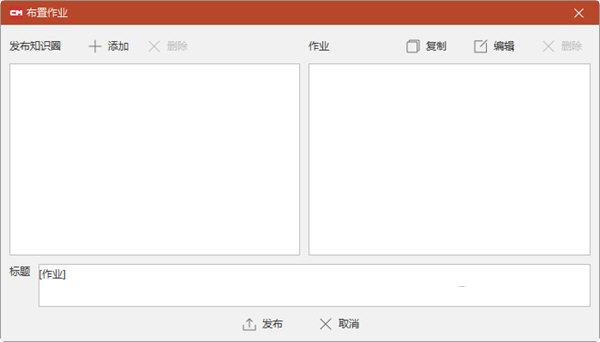
【怎么录屏】
1、CourseMaker可以帮助用户轻松完成教学内容,如果你想要进行录屏操作,只需通过“开始”栏中的“录屏”功能即可,如下图所示:
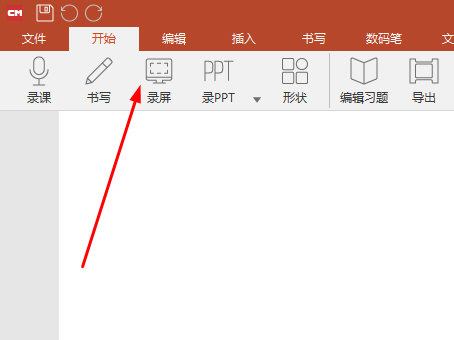
2、通过按下鼠标左键拖选录屏区域,接着将会出现录屏操作栏,你还可以自定义调整录屏窗口,调整完成后点击“开始”即可开始录屏,如下图所示:
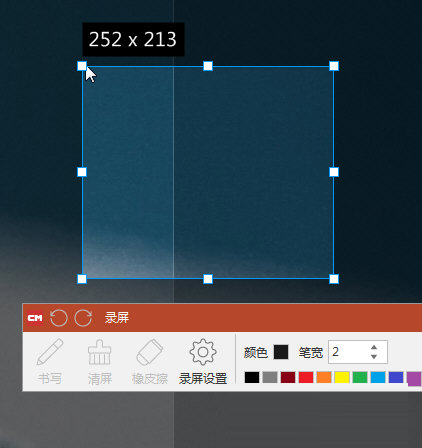
3、如果你想要设置录屏时的各项数值,只需进入录屏设置进行设置,如下图所示:
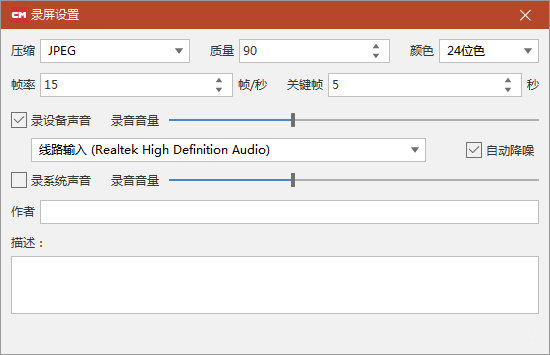
【怎么录微课】
1、作为一款交互式微课制作软件,CourseMaker作为突出的功能就是它的微课制作功能,它可以帮助用户制作多种形式的微课,如果你想要开始录制微课,只需通过使用“录PPT”功能即可,如下图所示:
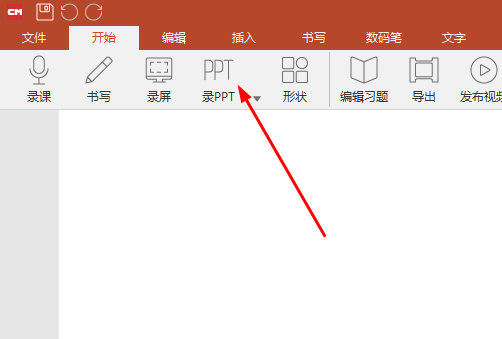
2、在上一步点击后,将会出现选择文件的窗口界面,选择你想要制作微课的PPT文件,如下图所示:
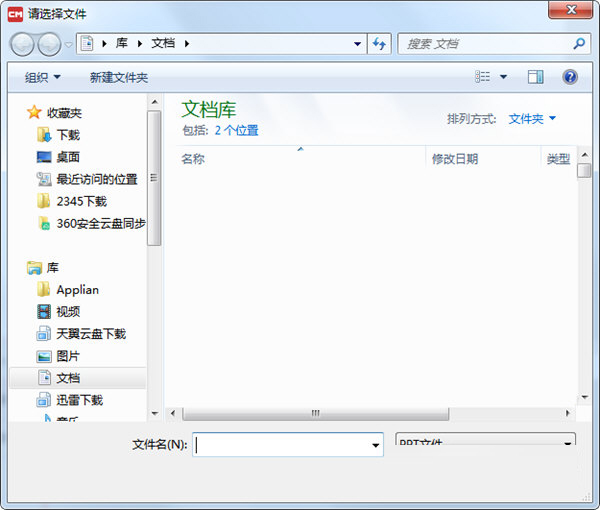
3、弹出录制PPT界面后,根据自己的需要调整PPT里的内容,在微课录制开始后,用户可以通过软件提供的各项工具进行标注,如下图所示:
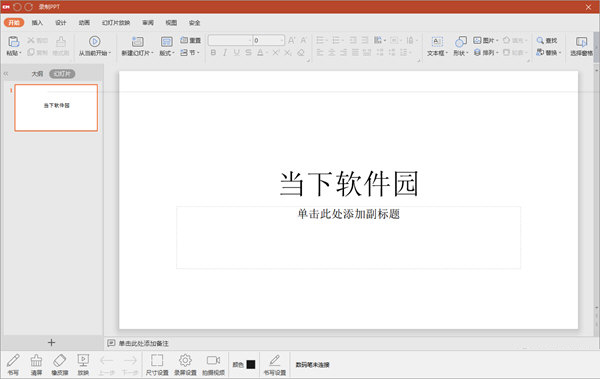
【如何导出视频】
1、在CourseMaker中成功制作完我们需要的内容后,接下来就是要导出视频啦,点击上方功能栏中的“导出”,选择其中的“视频文件”选项,如下图所示:
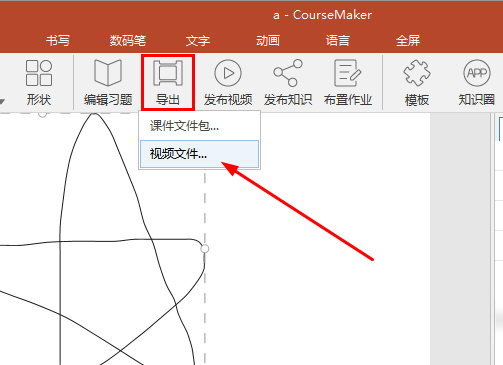
2、出现导出视频界面,根据自己的需要调整文件格式、码率、帧率等内容,最后点击“导出”,如下图所示:
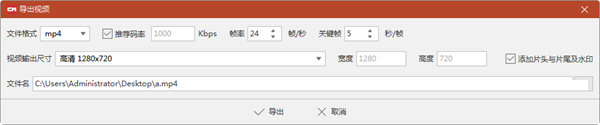
3、等待导出完成,由此也就完成了导出视频的全部内容,如下图所示:
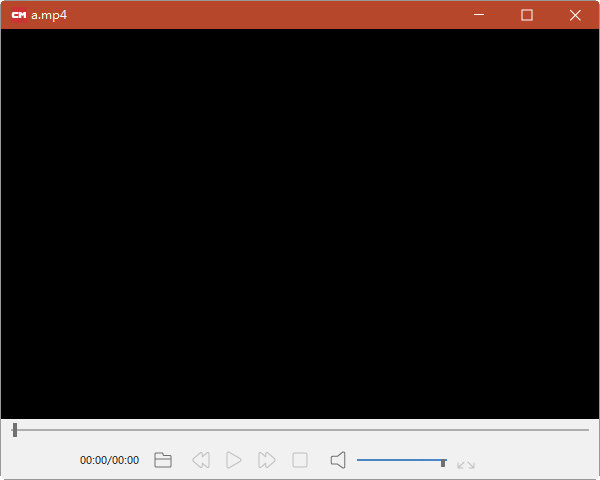
【更新内容】
1.优化了书写效果;
2.新增了对Windows ink协议的支持,更好地支持更多手写设备;
3.优化了录制PPT时的文档打开方式,更好地支持Microsoft office 和WPS环境下的PPT导入录制;
4.新增语音自动转字幕功能;
5.优化了PC端知识圈功能,原手机端的知识圈APP功能全部在PC端可以实现,知识圈APP也做了升级更新;
6.修复其他已知问题。
【猜你喜欢】
微课视频制作软件:VKmaster微课大师是款专业的课程视频录制工具。你可以通过这款软件,将上课的内容完整高清的记录下来,还可以对视频进行编辑,让教学变得更加简单。 绚星微课专业版下载:绚星微课专业版是专为用户提供跨平台学习的HTML5微课程制作工具,软件支持图文图文、音频、视频的全媒体集成,不需要任何插件添加,就能够让你体验最高效的微课程制作流程。 微讲师微课制作软件:微讲师微课制作工具是一款简单高效的微课制作软件,功能强大,操作简单,为你提供微课录制、微课编辑、微课组装和发布的功能,不需要任何专业的音视频技术,满足你不同的微课制作需求,赶快来下载吧。 微课通软件免费下载:微课通电脑版是一款非常专业的微课录制工具,软件适用于广大教师教学使用场景,支持多媒体视频教学、PC多终端录课、云端智慧教学、课堂互动等功能,能够让教师快速高效的进行课件录制。 微课制作工具箱绿色版:微课制作工具箱绿色版是款简单实用的微课课件制作软件。它可以帮助教师们快速制作出了满意的电子课件,帮助用户轻松完成网上教学工作,操作简单,方便快捷,非常好用,不容错过。

∨ 展开


 SplitView(分屏工具) 2020最新版
SplitView(分屏工具) 2020最新版
 阿珊打字通2019v19.01绿色版
阿珊打字通2019v19.01绿色版
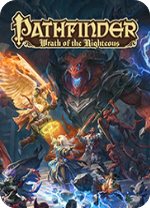 开拓者正义之怒Steam未加密补丁下载(附使用说明)
开拓者正义之怒Steam未加密补丁下载(附使用说明)
 wps office 2021破解版
wps office 2021破解版
 Paperpassv1.0.0.4绿色免费版
Paperpassv1.0.0.4绿色免费版
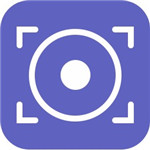 AnyMP4 Screen Recorderv1.2.26绿色破解版
AnyMP4 Screen Recorderv1.2.26绿色破解版
 阿里云网盘PC客户端 V5.6.0 个人版
阿里云网盘PC客户端 V5.6.0 个人版
 PDF解密权限去除工具免费绿色版v3.0
PDF解密权限去除工具免费绿色版v3.0
 极域电子教室V4.0 2015豪华版 官方免费版
极域电子教室V4.0 2015豪华版 官方免费版
 电工仿真实操电路 V1.0 绿色版
电工仿真实操电路 V1.0 绿色版
 考试蚁电脑版 V1.7.5 官方版
考试蚁电脑版 V1.7.5 官方版
 希望学PC端 V4.0.12 官方最新版
希望学PC端 V4.0.12 官方最新版
 粤教翔云3.0数字教材应用平台 V3.0.16.5 官方教师版
粤教翔云3.0数字教材应用平台 V3.0.16.5 官方教师版
 希沃白板电脑版 V5.2.2.4315 官方最新版
希沃白板电脑版 V5.2.2.4315 官方最新版
 学而思培优电脑客户端 V3.25.0.1769 官方PC版
学而思培优电脑客户端 V3.25.0.1769 官方PC版
 哈兔中文教师端 V4.0.3.46 官方电脑版
哈兔中文教师端 V4.0.3.46 官方电脑版